Just In
- 12 hrs ago

- 15 hrs ago

- 18 hrs ago

- 1 day ago

Don't Miss
- Sports
 MI vs CSK IPL 2024: ರೋಹಿತ್ ಶರ್ಮಾ ಶತಕ ವ್ಯರ್ಥ; ಮುಂಬೈ ವಿರುದ್ಧ ಸಿಎಸ್ಕೆ ಗೆಲ್ಲಲು ಧೋನಿಯೇ ಕಾರಣ!
MI vs CSK IPL 2024: ರೋಹಿತ್ ಶರ್ಮಾ ಶತಕ ವ್ಯರ್ಥ; ಮುಂಬೈ ವಿರುದ್ಧ ಸಿಎಸ್ಕೆ ಗೆಲ್ಲಲು ಧೋನಿಯೇ ಕಾರಣ! - News
 ಇಸ್ರೇಲ್ಗೆ ಏರ್ ಇಂಡಿಯಾ ವಿಮಾನ ಸೇವೆ ತಾತ್ಕಾಲಿಕ ಸ್ಥಗಿತ
ಇಸ್ರೇಲ್ಗೆ ಏರ್ ಇಂಡಿಯಾ ವಿಮಾನ ಸೇವೆ ತಾತ್ಕಾಲಿಕ ಸ್ಥಗಿತ - Movies
 'ಬ್ರೋ' ಎಂದು ಕರೆದು ಆ ನಟನನ್ನೇ ಮದುವೆಯಾಗಿ ಪೋಷಕರಾಗಲು ಎರಡು ಕಂಡೀಷನ್ ಹಾಕಿದ ನಟಿ
'ಬ್ರೋ' ಎಂದು ಕರೆದು ಆ ನಟನನ್ನೇ ಮದುವೆಯಾಗಿ ಪೋಷಕರಾಗಲು ಎರಡು ಕಂಡೀಷನ್ ಹಾಕಿದ ನಟಿ - Lifestyle
 ಬೇಸಿಗೆಯಲ್ಲಿ ನಿತ್ಯ ಸೌತೆಕಾಯಿ ತಿಂದರೆ ಏನಾಗುತ್ತೆ? ರಾತ್ರಿ ಸೇವಿಸಬಾರದು ಏಕೆ.?
ಬೇಸಿಗೆಯಲ್ಲಿ ನಿತ್ಯ ಸೌತೆಕಾಯಿ ತಿಂದರೆ ಏನಾಗುತ್ತೆ? ರಾತ್ರಿ ಸೇವಿಸಬಾರದು ಏಕೆ.? - Finance
 ಅಮೇರಿಕನ್ ಕಂಪನಿಗಳಿಗೆ ಸೆಡ್ಡು ಹೊಡೆಯಲು ಮುಂದಾದ ಆರ್ಬಿಐ, ಫೋನ್ಪೇ, ಗೂಗಲ್ಗೆ ಆತಂಕ!
ಅಮೇರಿಕನ್ ಕಂಪನಿಗಳಿಗೆ ಸೆಡ್ಡು ಹೊಡೆಯಲು ಮುಂದಾದ ಆರ್ಬಿಐ, ಫೋನ್ಪೇ, ಗೂಗಲ್ಗೆ ಆತಂಕ! - Automobiles
 ಬಿಡುಗಡೆಗೆ ಸಜ್ಜಾದ ಫೋರ್ಸ್ ಗೂರ್ಖಾ 5-ಡೋರ್ ಎಸ್ಯುವಿ: ಮಹೀಂದ್ರಾ ಥಾರ್ಗೆ ಎದೆಬಡಿತ ಶುರು
ಬಿಡುಗಡೆಗೆ ಸಜ್ಜಾದ ಫೋರ್ಸ್ ಗೂರ್ಖಾ 5-ಡೋರ್ ಎಸ್ಯುವಿ: ಮಹೀಂದ್ರಾ ಥಾರ್ಗೆ ಎದೆಬಡಿತ ಶುರು - Education
 ವರ್ಧಿತ ಉತ್ಪಾದಕತೆಗಾಗಿ ಪ್ರತಿಯೊಬ್ಬರೂ ಕಲಿಯಬೇಕಾದ 10 ಅಗತ್ಯ ಕೌಶಲ್ಯಗಳು
ವರ್ಧಿತ ಉತ್ಪಾದಕತೆಗಾಗಿ ಪ್ರತಿಯೊಬ್ಬರೂ ಕಲಿಯಬೇಕಾದ 10 ಅಗತ್ಯ ಕೌಶಲ್ಯಗಳು - Travel
 Bengaluru to Ayodhya: ಬೆಂಗಳೂರಿನಿಂದ ಅಯೋಧ್ಯೆ ತಲುಪುವುದು ಹೇಗೆ? ನೀವಲ್ಲಿ ನೋಡಲೇಬೇಕಿರುವ ಸ್ಥಳಗಳು ಯಾವವು? ಮಾಹಿತಿ
Bengaluru to Ayodhya: ಬೆಂಗಳೂರಿನಿಂದ ಅಯೋಧ್ಯೆ ತಲುಪುವುದು ಹೇಗೆ? ನೀವಲ್ಲಿ ನೋಡಲೇಬೇಕಿರುವ ಸ್ಥಳಗಳು ಯಾವವು? ಮಾಹಿತಿ
ಫೋನ್ ಮಾರುವುದಕ್ಕೂ ಮುನ್ನ ಇವುಗಳು ಬಹಳ ಮುಖ್ಯ
ನಿಮ್ಮ ಆಂಡ್ರಾಯ್ಡ್ ಡಿವೈಸ್ ನ್ನು ಡೊನೇಟ್ ಮಾಡುವುದಕ್ಕೋ ಅಥವಾ ಮಾರುವುದಕ್ಕೋ ಅಥವಾ ಹಾಳಾಗಿದೆ ಬೇಡವೆಂಬ ಕಾರಣಕ್ಕೆ ಎಸೆಯುವುದಕ್ಕೋ ಯೋಚಿಸಿದ್ದೀರಾ? ಹಾಗಾದ್ರೆ ಅದಕ್ಕೂ ಮುನ್ನ ನಿಮ್ಮೆಲ್ಲ ವಯಕ್ತಿಕ ಡಾಟಾವನ್ನು ಕಾಪಿ ಮಾಡಿಕೊಂಡಿದ್ದೀರಾ ಎಂಬ ಬಗ್ಗೆ ಖಾತ್ರಿ ಪಡಿಸಿಕೊಳ್ಳಿ ಮತ್ತು ಯಾವುದೇ ನಿಮ್ಮ ವಯಕ್ತಿಕ ಡಾಟಾವನ್ನು ನಿಮ್ಮ ಮೊಬೈಲಿನಲ್ಲಿ ಬಿಟ್ಟಿಲ್ಲ ಎಂಬುದನ್ನು ಕೂಡ ಖಚಿತಪಡಿಸಿಕೊಳ್ಳಿ.
ಹಾಗಾದ್ರೆ ಇದನ್ನು ಮಾಡುವುದು ಹೇಗೆ? ನಿಮ್ಮ ಫೋನ್ ಇತರರ ಕೈಗೆ ತಲುಪಿದಾಗ ನಿಮ್ಮ ಬಗೆಗಿನ ಯಾವುದೇ ಮಾಹಿತಿಯು ಕೂಡ ಫೋನಿನಿಂದ ಅವರಿಗೆ ತಿಳಿಯದಂತೆ ನೋಡಿಕೊಳ್ಳುವುದಕ್ಕಾಗಿ ಏನು ಮಾಡಬೇಕು ಈ ಬಗೆಗಿನ ಕೆಲವು ಮಾಹಿತಿಗಳನ್ನು ಇಲ್ಲಿ ನೀಡುತ್ತಿದ್ದೇವೆ.
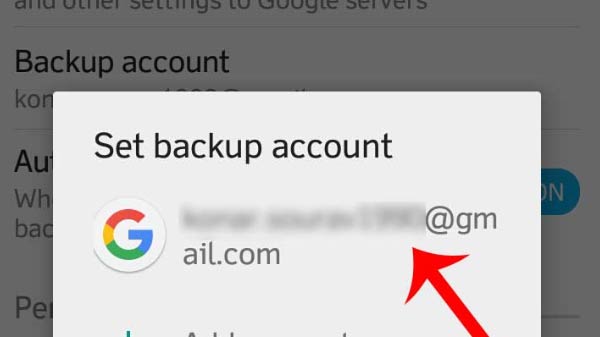
ನಿಮ್ಮ ಗೂಗಲ್ ಅಕೌಂಟ್ ನ್ನು ಸೆಟ್ ಮಾಡಿ ಮತ್ತು ನಿಮ್ಮ ಡಾಟಾವನ್ನು ಬ್ಯಾಕ್ ಅಪ್ ತೆಗೆದುಕೊಳ್ಳಿ
ನೀವು ಸೇವ್ ಮಾಡಿಕೊಂಡಿರುವ ಆಪ್ ನ ಎಲ್ಲಾ ಬ್ಯಾಕ್ ಅಪ್ ತೆಗೆದುಕೊಳ್ಳಿ( ಸೇವ್ ಮಾಡಿರುವ ಗೇಮ್ಸ್ ಗಳು ಇತ್ಯಾದಿ), ಕಾಂಟ್ಯಾಕ್ಟ್ಸ್ ಗಳು, ಕ್ಯಾಲೆಂಡರ್ ಎಂಟ್ರಿಗಳು, ಜಿಮೇಲ್, ಗೂಗಲ್ ಡ್ರೈವ್ ನಲ್ಲಿರುವ ಡಾಕ್ಯುಮೆಂಟ್ ಗಳು, ವೆಬ್ ಬ್ರೌಸರ್ ನಲ್ಲಿರುವ ಬುಕ್ ಮಾರ್ಕ್ ಗಳು, ಗೂಗಲ್ +ನ ಫೋಟೋಗಳು ಮ್ತು ಇತ್ಯಾದಿ ನಿಮ್ಮ ಗೂಗಲ್ ಅಕೌಂಟಿಗೆ ಸಂಬಂಧಿಸಿದ ಎಲ್ಲಾ ಡಾಟಾಗಳ ಬ್ಯಾಕ್ ಅಪ್ ತೆಗೆದಿಟ್ಟುಕೊಳ್ಳಿ. ಸೆಟ್ಟಿಂಗ್ಸ್> ಅಕೌಂಟ್ಸ್(ಟ್ಯಾಪ್ ಗೂಗಲ್)> ಸೆಲೆಕ್ಟ್ ಗೂಗಲ್ ಅಕೌಂಟ್> ನೀವು ಸಿನ್ಕ್ರನೈಜ್ ಮಾಡಬೇಕಿರುವ ಎಲ್ಲಾ ಅಂಶಗಳಿಗೆ ತೆರಳಿ ಡಾಟಾ ಬ್ಯಾಕ್ ಅಪ್ ಆಗಿದೆ ಎಂಬ ಬಗ್ಗೆ ಖಾತ್ರಿ ಮಾಡಿಕೊಳ್ಳಿ.
ಇತರೆ ಡಿವೈಸ್ ಸೆಟ್ಟಿಂಗ್ಸ್ ಮತ್ತು ವೈಫೈ ಪಾಸ್ ವರ್ಡ್ ಗಳನ್ನು ಕೂಡ ನೀವು ಬ್ಯಾಕ್ ಅಪ್ ತೆಗೆದಿಟ್ಟುಕೊಳ್ಳಬಹುದು.ಈ ಆಯ್ಕೆಯನ್ನು ನೀವು ಸೆಟ್ಟಿಂಗ್ಸ್> ಬ್ಯಾಕ್ ಅಪ್ & ರೀಸೆಟ್> ಡಿವೈಸ್ ಬ್ಯಾಕ್ ಅಪ್ ಎಂಡ್ ಚೆಕ್ ಬ್ಯಾಕ್ ಅಪ್ ಟು ಗೂಗಲ್ ಡ್ರೈವ್ ಇಲ್ಲಿಗೆ ತೆರಳಿ ಸಾಧಿಸಬಹುದು.
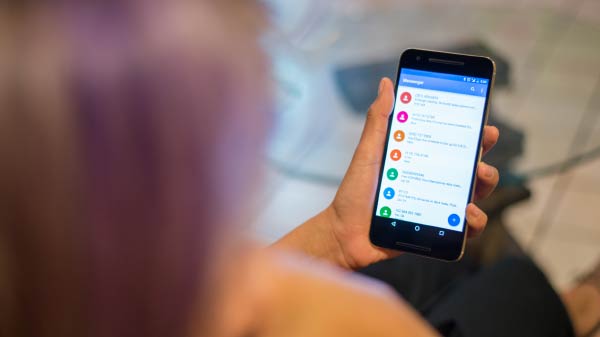
ನಿಮ್ಮ ಫೋಟೋಸ್ ಮತ್ತು ವೀಡಿಯೋಗಳನ್ನು ಬ್ಯಾಕ್ ಅಪ್ ತೆಗೆದಿಟ್ಟುಕೊಳ್ಳಿ
ಕ್ಲೌಡ್ ಮೂಲಕ ಇಲ್ಲವೇ ನಿಮ್ಮ ಕಂಪ್ಯೂಟರ್ ಗೆ ಮ್ಯಾನುವಲಿ ಹಾಕುವ ಮೂಲಕ ಎಲ್ಲಾ ಫೋಟೋ ಮತ್ತು ವೀಡಿಯೋಗಳನ್ನು ಬ್ಯಾಕ್ ಅಪ್ ತೆಗೆದಿಟ್ಟುಕೊಳ್ಳಬಹುದು. ಕ್ಲೌಡ್ ಗೆ ಬ್ಯಾಕ್ ಅಪ್ ಮಾಡುವುದೇ ಆದರೆ ಅನೇಕ ಸಂಖ್ಯೆಯ ಸ್ಟೋರೇಜ್ ಕ್ಲೌಡ್ ಆಯ್ಕೆಗಳನ್ನು ಗಮನಿಸಬಹುದು. ಆದರೆ, ಗೂಗಲ್ ಫೋಟೋಸ್ ನಿಮಗೆ ಉಚಿತ ಸ್ಟೋರೇಜ್ ವ್ಯವಸ್ಥೆಯನ್ನು ಫೋಟೋಗಳಿಗೆ ನೀಡುತ್ತದೆ ಮತ್ತು ನೀವು 20 ಎಂಪಿ ರೆಸಲ್ಯೂಷ್ ನಲ್ಲಿ ಫೋಟೋವನ್ನು ಸ್ಟೋರ್ ಮಾಡಬಹುದು ಮತ್ತು ಸ್ವಯಂಚಾಲಿತವಾಗಿ ಫೋಟೋಗಳನ್ನು ಬ್ಯಾಕ್ ಅಪ್ ಮಾಡುವುದಕ್ಕೆ ಇದು ಅವಕಾಶ ನೀಡುತ್ತದೆ. ಆದರೆ ನೀವು ವೈಫೈ ಗೆ ಕನೆಕ್ಟ್ ಆಗಿದ್ದಾಗ ಇದು ಸಾಧ್ಯವಾಗುತ್ತದೆ.
ನಿಮ್ಮ ಕಂಪ್ಯೂಟರ್ ಗೆ ನಿಮ್ಮ ಫೋಟೋ ಮತ್ತು ವೀಡಿಯೋವನ್ನು ಬ್ಯಾಕ್ ಅಪ್ ತೆಗೆದಿಟ್ಟುಕೊಳ್ಳುವುದಕ್ಕಾಗಿ ನಿಮ್ಮ ಕಂಪ್ಯೂಟರ್ ಗೆ ನಿಮ್ಮ ಫೋನ್ ನ್ನು ಕನೆಕ್ಟ್ ಮಾಡಬೇಕಾಗುತ್ತದೆ. ಒಂದು ವೇಳೆ ಈ ಮುಂಚೆ ನೀವು ಯಾವತ್ತೂ ಕೂಡ ಕನೆಕ್ಟ್ ಮಾಡದೇ ಇದ್ದಲ್ಲಿ ನೀವು ಸಾಫ್ಟ್ ವೇರ್ ನ್ನು ಅಥವಾ ಡ್ರೈವರ್ಸ್ ನ್ನು ಇನ್ಸ್ಟಾಲ್ ಮಾಡುವ ಅಗತ್ಯತೆ ಬೀಳಬಹುದು.ನೀವಿದ್ದನ್ನು ಮಾಡಿದರೆ ಪ್ರೊಸೆಸ್ ನಿಮಗೆ ಪ್ರಾಂಮ್ಟ್ ಆಗುತ್ತದೆ.
ನಿಮ್ಮ ಫೋಟೋ ಮತ್ತು ವೀಡಿಯೋಗಳು ನಿಮ್ಮ ಫೋನಿನ ಮೆಮೊರಿಯಲ್ಲಿ ಮತ್ತು ಫೋನಿನ ಎಸ್ ಡಿ ಕಾರ್ಡ್ ನಲ್ಲಿ ಸ್ಟೋರ್ ಆಗಿದ್ದಲ್ಲಿ ನಂತರ ಎರಡೂ ಲೊಕೇಷನ್ ನ್ನು ತೆರೆಯಿರಿ- ಫೋನಿನ ಫೋಲ್ಡರ್ ಮತ್ತು ಕಾರ್ಡ್ ಫೋಲ್ಡರ್. ಅದರೊಳಗೆ DCIM ಫೋಲ್ಡರ್ ನ್ನು ತೆರೆಯಿರಿ. ಅದರೊಳಗೆ ನೀವು ನಿಮ್ಮ ಫೋಟೋ ಮತ್ತು ವೀಡಿಯೋಗಳಿರುವ ಫೋಲ್ಡರ್ ನ್ನು ಗಮಿಸುತ್ತೀರಿ.ನಿಮಗೆ ಅತ್ಯವಿರುವುದನ್ನು ಕಾಪಿ ಪೇಸ್ಟ್ ಮಾಡಿ ಕಂಪ್ಯೂಟರ್ ಗೆ ಸೇವ್ ಮಾಡಿ.ನಂತರ ಫೋನ್ ಫೋಲ್ಡರ್ ಮತ್ತು ಕಾರ್ಡ್ ಫೋಲ್ಡರ್ ನಲ್ಲಿರುವ ಡಿಸಿಐಎಂ ಫೋಲ್ಡರ್ ನ್ನು ಡಿಲೀಟ್ ಮಾಡಿ.

ನಿಮ್ಮ ಕಾಲ್ ಲಾಗ್ ಮತ್ತು ಟೆಕ್ಸ್ಟ್ ಗಳನ್ನು ಬ್ಯಾಕ್ ಅಪ್ ತೆಗೆದಿಟ್ಟುಕೊಳ್ಳಿ
ನೀವು ನಿಮ್ಮ ಟೆಕ್ಸ್ಟ್ ಮೆಸೇಜ್ ಮತ್ತು ಕಾಲ್ ಲಾಗ್ ಗಳನ್ನು ಕಾಪಿ ಮಾಡಿಕೊಳ್ಳಲು ಬಯಸಿದರೆ ಅವುಗಳನ್ನು ನೀವು ಸಪರೇಟ್ ಆಗಿ ಬ್ಯಾಕ್ ಅಪ್ ತೆಗೆದಿಟ್ಟುಕೊಳ್ಳಬೇಕಾಗುತ್ತದೆ. ಅದರಲ್ಲಿ ಸುಲಭವಾಗಿರುವುದೆಂದರೆ ಎಸ್ಎಂಎಸ್ ಬ್ಯಾಕ್ ಅಪ್ ಮತ್ತು ರೀಸ್ಟೋರ್( ಗೂಗಲ್ ಪ್ಲೇ ಸ್ಟೋರ್ ನಲ್ಲಿ ಉಚಿತವಾಗಿರುತ್ತದೆ.ಈ ಆಪ್ ನಿಮ್ಮ ಮೆಸೇಜ್ ಗಳನ್ನು ಮತ್ತು ಕಾಲ್ ಲಾಗ್ ಗಳನ್ನು ಸೇವ್ ಮಾಡಿಕೊಳ್ಳುತ್ತದೆ.ನಂತರ ಅದನ್ನು ಸ್ವಯಂಚಾಲಿತವಾಗಿ ಇಮೇಲ್, ಗೂಗಲ್ ಡ್ರೈವ್ ಅಥವಾ ಡ್ರಾಪ್ ಬಾಕ್ಸ್ ಗೆ ಅಪ್ ಲೋಡ್ ಮಾಡಬಹುದು. ಒಂದು ವೇಳೆ ನಿಮ್ಮ ಬಳಿ ಅದನ್ನು ಟ್ರಾನ್ಸ್ ಫರ್ ಮಾಡುವುದಕ್ಕೆ ಹೊಸ ಫೋನ್ ಇದ್ದಲ್ಲಿ ಫಾಸ್ಟ್ ಟ್ರಾನ್ಸ್ಫರ್ ಮೂಲಕ ವೇಗವಾಗಿ ನೀವು ಡಾಟಾವನ್ನು ನೇರವಾಗಿ ಚಲಿಸಬಹುದು.

ನಿಮ್ಮ ಡಾಟಾವನ್ನು ಎನ್ಕ್ರಿಪ್ಟ್ ಮಾಡಿ
ಒಮ್ಮೆ ನಿಮ್ಮ ಎಲ್ಲಾ ಡಾಟಾ ಬ್ಯಾಕ್ ಅಪ್ ತೆಗೆದುಕೊಂಡ ನಂತರ ಅದನ್ನು ನಿಮ್ಮ ಡಿವೈಸ್ ನಿಂದ ಅಳಿಸುವ ಕೆಲಸವನ್ನು ಮಾಡಬೇಕು. ನಿಮ್ಮ ಎಲ್ಲಾ ಡಾಟಾ ಕೂಡ ಅಳಿಸಲಾಗಿದೆ ಎಂಬುದನ್ನು ಖಾತ್ರಿ ಪಡಿಸಿಕೊಳ್ಳುವುದಕ್ಕಾಗಿ ಫ್ಯಾಕ್ಟರಿ ರಿಸೆಟ್ ಗಿಂತಲೂ ಹೆಚ್ಚಿನ ಕೆಲಸವನ್ನು ನೀವು ಮಾಡಬೇಕಾಗುತ್ತದೆ. ಆದರೆ ಮೊದಲಿಗೆ ನಿಮ್ಮ ಡಾಟಾವನ್ನು ಎನ್ಕ್ರಿಪ್ಟ್ ಮಾಡಬೇಕಾಗುತ್ತದೆ.ಒಂದು ವೇಳೆ ಯಾವುದೇ ಡಾಟಾವನ್ನು ಇತರರು ಯಾರಾದರು ನಿಮ್ಮ ಮೊಬೈಲಿನಲ್ಲಿ ನೋಡಬೇಕು ಎಂದಾದಲ್ಲಿ ಅದಕ್ಕೆ ಅವರಿಗೆ ಪಾಸ್ ವರ್ಡ್ ಬೇಕಾಗುತ್ತದೆ.ಆಂಡ್ರಾಯ್ಡ್ 6.0 ಮತ್ತು ಅದಕ್ಕಿಂತ ಹೆಚ್ಚಿನ ವರ್ಷನ್ ನಲ್ಲಿ ಎನ್ಕ್ರಿಪ್ಶನ್ ಆಕ್ಟೀವ್ ಇದೆ. ನಿಮ್ ಡಾಟಾವನ್ನು ಎನ್ಕ್ರಿಪ್ಟ್ ಮಾಡುವುದಕ್ಕಾಗಿ ಸೆಟ್ಟಿಂಗ್ಸ್> ಸೆಕ್ಯುರಿಟಿ> ಎನ್ಕ್ರಿಪ್ಟ್ ಫೋನ್ ಗೆ ತೆರಳಿ. ಎಸ್ ಡಿ ಕಾರ್ಡ್ ನ್ನು ಎನ್ಕ್ರಿಪ್ಟ್ ಮಾಡುವುದಕ್ಕೂ ಕೂಡ ಅವಕಾಶವಿರುತ್ತದೆ. ಡಿವೈಸ್ ಜೊತೆಗೆ ಎಸ್ ಡಿ ಕಾರ್ಡ್ ನ್ನು ನೀವು ಹ್ಯಾಂಡಲ್ ಮಾಡುತ್ತೀರಾದರೆ ಮಾತ್ರವೇ ಈ ಆಯ್ಕೆಯನ್ನು ಫರ್ಫಾಮ್ ಮಾಡಬಹುದು.

ಫ್ಯಾಕರಿ ರಿಸೇಟ್ ಪ್ರೊಟೆಕ್ಷನ್ ನ್ನು ಡಿಸೇಬಲ್ ಮಾಡಿ
ಫ್ಯಾಕ್ಟರಿ ರಿಸೇವ್ ಪ್ರೊಟೆಕ್ಷನ್ ನ್ನು ಡಿಸೇಬಲ್ ಮಾಡುವುದಕ್ಕಾಗಿ ನೀವು ಗೂಗಲ್ ಅಕೌಂಟ್ ನ್ನು ನಿಮ್ಮ ಫೋನಿನಿಂದ ರಿಮೂವ್ ಮಾಡಬೇಕಾಗುತ್ತದೆ(ಒಂದಕ್ಕಿಂತ ಹೆಚ್ಚು ಅಕೌಂಟ್ ಇದ್ದಲ್ಲಿ ಎಲ್ಲಾ ಅಕೌಂಟ್ ಗಳನ್ನು ರಿಮೂವ್ ಮಾಡಬೇಕು). ಸೆಟ್ಟಿಂಗ್ಸ್ > ಅಕೌಂಟ್ಸ್ & ಸಿನ್ಕ್ರನೈಜ್> ಗೂಗಲ್ ಮತ್ತು ನಂತರ ನಿಮ್ಮ ಅಕೌಂಟ್ ನ್ನು ಸೆಲೆಕ್ಟ್ ಮಾಡಿ. ಮೂರು ಡಾಟ್ ನ್ನು ಟ್ಯಾಪ್ ಮಾಡಿ ಮೆನುವನ್ನು ತೆರೆಯಿರಿ ಮತ್ತು ರಿಮೂವ್ ಅಕೌಂಟ್ ನ್ನು ಸೆಲೆಕ್ಟ್ ಮಾಡಿ.

ಫ್ಯಾಕ್ಟರಿ ರಿಸೆಟ್ ನ್ನು ಫರ್ಫಾಮ್ ಮಾಡಿ
ನಿಮ್ಮ ಫೋನಿನಲ್ಲಿ ಫ್ಯಾಕ್ಟರಿ ರಿಸೆಟ್ ನ್ನು ಫರ್ಫಾಮ್ ಮಾಡಿ. ಸೆಟ್ಟಿಂಗ್ಸ್> ಬ್ಯಾಕ್ ಅಪ್ & ರಿಸೆಟ್ >ಫ್ಯಾಕ್ಟರಿ ಡಾಟಾ ರಿಸೆಟ್ ಮತ್ತು ರಿಸೆಟ್ ಫೋನ್ ನ್ನು ಟ್ಯಾಪ್ ಮಾಡಿ.
-
1,29,999
-
22,999
-
64,999
-
99,999
-
29,999
-
39,999
-
-
63,999
-
1,56,900
-
96,949
-
1,39,900
-
1,29,900
-
79,900
-
65,900
-
12,999
-
96,949
-
16,499
-
38,999
-
30,700
-
49,999
-
19,999
-
17,970
-
21,999
-
13,474
-
18,999
-
22,999
-
19,999
-
17,999
-
26,999
-
5,999












































